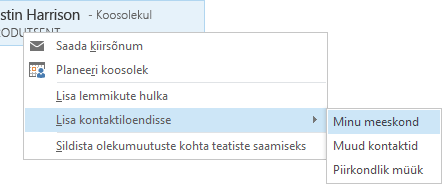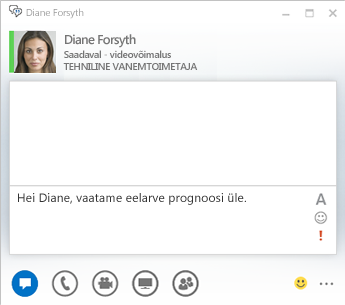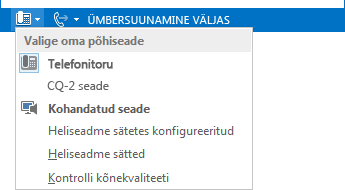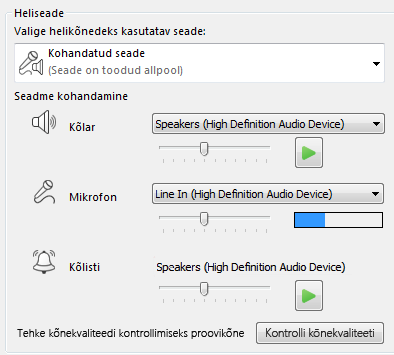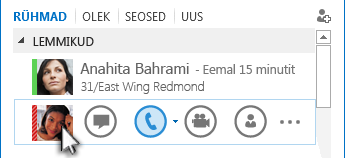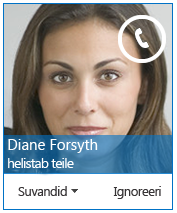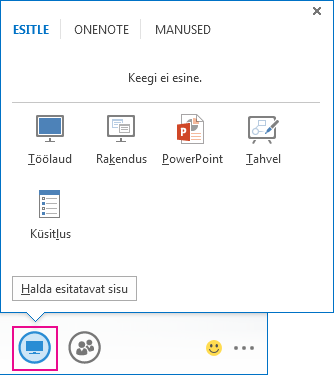Rakenduse Lync Basic 2013 abil saate kiirsõnumite (IM), e-posti, audio- ja videokõnede, püsivestluse jututubade ning võrgukoosolekute ja -esitluste kaudu suhelda teile oluliste isikutega.
Esmalt tutvustatakse rakenduse Lync Basic kasutamise alustamiseks vajalikke põhitoiminguid.
Kontakti otsimine ja lisamine
on kontaktid nende isikute võrguidentiteedid, kellega kõige rohkem suhtlete. Nad on põhielemendid. Üks esimesi asju, mida soovite teha, kui hakkate Lync kasutama, on kontaktide loendi koostamine.
-
Tippige Lync põhiaknas otsinguväljale lisatava isiku nimi, meiliaadress või telefoninumber.
-
Kontaktiloendi kuvamisel osutage isiku pildile (või pildi kuvamisalale) ja klõpsake käsku Veel suvandeid.
-
Osutage käsule Lisa kontaktiloendisse ja valige rühm, kuhu uus kontakt kuulub.
Kiirsõnumi saatmine
Kiirsõnumivestluse alustamiseks tehke järgmist.
-
Leidke otsingu või kontaktiloendi kaudu isik, kellele soovite kiirsõnumi saata, ja seejärel tehke ühte järgmistest.
-
Topeltklõpsake isiku kontaktikirjes suvalist kohta.
-
Paremklõpsake kirjet ja seejärel klõpsake käsku Saada kiirsõnum.
-
Osutage kontaktiloendis tema pildile ja klõpsake kiirsõnumside nuppu kiir Lync sõnumside ribal.
-
Tippige akna allosas olevale tekstiväljale soovitud sõnum ja vajutage sisestusklahvi (ENTER).
Heliseadme kontrollimine
Enne Lync kasutamist helistamiseks või võrgukoosolekuga liitumiseks häälestage oma heliseade ja kontrollige kvaliteeti. Saate kasutada arvuti mikrofoni ja kõlareid või ühendada peakomplekti.
-
Klõpsake vasakus allnurgas nuppu Valige oma põhiseade.
-
Klõpsake käsku Heliseadme sätted.
-
Klõpsake menüüd jaotises Valige helikõnedeks kasutatav seade.
-
Kui teil on mitu heliseadet, valige nende seast soovitud seade.
-
Jaotises Seadme kohandamine saate liuguri lohistamisega reguleerida kõlareid ja mikrofoni.
Näpunäide.: Näidistooni kuulamiseks klõpsake menüü Kõlar all olevat rohelist noolt. Telefonitorusse või peakomplekti rääkimisel sobiva taseme valimiseks kasutage menüü Mikrofon all olevat sinist näidikut.
Helistamine
-
Viige kursor selle isiku kontaktikirjele, kellele soovite helistada.
-
Klõpsake kontaktile helistamiseks ikooni Telefon.
– või –
Klõpsake ikooni Telefon kõrval olevat noolt ja valige muu number.
Valimisklahvistiku abil helistamine
-
Klõpsake põhiaknas vahekaarti Telefon.
-
Klõpsake numbreid valimisklahvistikul või sisestage number otsinguväljale.
-
Klõpsake nuppu Helista.
Kõnele vastamine
Kui keegi teile helistab, kuvatakse ekraanil vastav teade.
Tehke ühte järgmistest.
-
Kõnele vastamiseks klõpsake fotoala.
-
Kõnest keeldumiseks klõpsake nuppu Ignoreeri.
-
Muude toimingute tegemiseks klõpsake käsku Suvandid ja seejärel tehke ühte järgmistest.
-
Heli või video asemel kiirsõnumiga vastamiseks klõpsake käsku Vasta kiirsõnumiga.
-
Kõnest keeldumiseks ja muude kõnede vältimiseks klõpsake käsku Mitte segada.
-
Kui saate videokõne, kuid soovite ainult heliga vastata, klõpsake nuppu Vasta vaid heliga.
-
Töölaua või programmi ühiskasutusse andmine
Lync võimaldab teil arvutis asuvat teavet mitmel viisil jagada. Saate kasutada järgmisi viise.
-
Töölaua ühiskasutus – programmide vaheldumisi aktiveerimiseks või erinevates programmides olevate failidega töötamiseks.
-
Programmi ühiskasutus – kui peate kasutama esitamiseks teatud programmi või faile, kuid te ei soovi oma arvutist midagi muud teistele näidata.
-
Viige Lync koosolekul kursor nupule Esitlus (kuvar) ja seejärel klõpsake vahekaarti Esita.
-
Tehke vahekaardil Esitle ühte järgmistest.
-
Töölaual oleva sisu ühiskasutusse andmiseks topeltklõpsake nuppu Töölaud.
-
Klõpsake nuppu Rakendus ja valige programm(id) või fail(id), mille soovite ühiskasutusse anda.
Näpunäide.: Kui programmi, mille soovite ühiskasutusse anda, ei kuvata, lugege artiklit Programmi, mille soovite ühiskasutusse anda, ei kuvata.
Märkus.: Märkmete (OneNote) ühiskasutus pole versioonis Lync Basic saadaval.
Teie Lync olekuks muutub Esinemine ja te ei saa kiirsõnumeid ega kõnesid.
-
-
Kasutage ühiskasutuse peatamiseks või osalejatele juhtimise andmiseks kuva ülaosas olevat ühiskasutuse tööriistariba.